欄格式設定
Applies To
SharePoint Server Subscription Edition SharePoint Server 2019 SharePoint in Microsoft 365 SharePoint in Microsoft 365 Small Business關於使用 JSON 的欄格式設定
改善包含 JSON 格式設定之SharePointServer 版本清單中列的顯示。 JSON 欄格式設定文字會描述顯示的元素及其顯示樣式。 欄中的資料不會變更。
任何能夠在清單中建立及管理檢視的人,都可從欄設定中存取欄格式設定。
附註:
-
不同版本的 SharePoint 支援不同的運算式格式。
-
Microsoft 365 中的 SharePoint 支援使用 Excel 樣式運算式和抽象語法樹 (AST) 表達式定義的欄格式設定。
-
SharePoint Server 訂閱版本 使用者從 SharePoint Server 訂閱版本 版本 22H2 功能更新開始可能會有不同的體驗。 此功能更新包含在 SharePoint Server 訂閱版本 的 2022 年 9 月公開更新中,以及 SharePoint 訂閱版本的所有未來公開更新。
-
如果尚未安裝版本 22H2 功能更新,則僅支援使用抽象語法樹 (AST) 表示式以 JSON 格式定義的欄格式設定。
-
如果已安裝版本 22H2 功能更新,且伺服器數位系統管理員已將伺服器數位設定為「Standard 發行」功能發行通道中,則該伺服器數位僅支援使用抽象語法樹 (AST) 表達式定義的欄格式設定。 SharePoint Server 訂閱版本 數位列預設為「Standard 發行」功能發行通道。
-
如果已安裝版本 22H2 功能更新,且伺服器數位系統管理員已將伺服器數位設定為「早期發行」功能發行通道,則 SharePoint Server 訂閱版本 將支援使用 Excel 樣式運算式和抽象語法樹 (AST) 表示式定義的欄格式設定。
-
如果已安裝版本 23H1 功能更新或更新版本,則 SharePoint Server 訂閱版本 將支援使用 Excel 樣式運算式和抽象語法樹狀結構運算式定義的欄格式設定。 不論伺服器陣列系統管理員已將伺服器數位設定為「初次發行」或「Standard 發行」功能發行通道,此支援都會啟用。
-
SharePoint 伺服器陣列系統管理員可以移至 [管理中心] > [系統設定] > [功能發行喜好設定],為其 SharePoint Server 訂閱版本 伺服器陣組選取功能發行通道。
-
SharePoint Server 2019 只支援使用抽象語法樹 (AST) 表示式以 JSON 格式定義的欄格式設定。 若要使用抽象語法樹狀結構表達式來格式化欄,請使用 SharePoint Server JSON 架構。
欄格式設定範例
以下是不含格式設定的標準清單檢視: 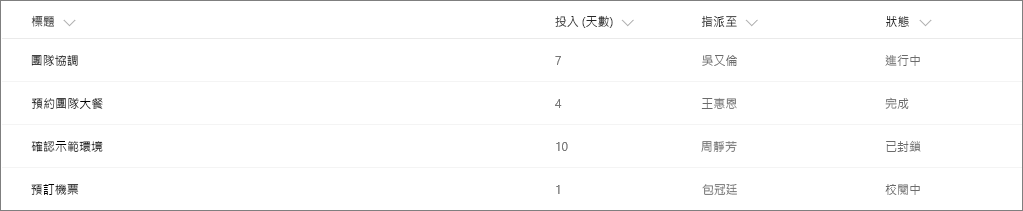
含格式設定、彩色列會顯示大小、新增郵件連結,系統會用色彩和圖示指出狀態: 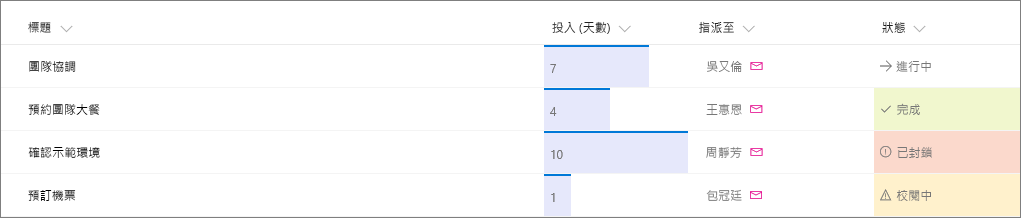
操作方法
欄格式設定是使用 JSON 文字格式所套用。 不過,您不需要了解 JSON 就能設定欄格式。 JSON 是以文字為基礎的數據定義語言,可將 JSON 物件定義為文字組。 例如,“name”: John 或 “state”: WA 是物件。
使用欄格式最簡單的方法,就是從範例開始進行,然後編輯範例,將它套用到您的特定欄位。 下列連結包含您可以針對案例複製、貼上及編輯的範例。
-
若要開啟 [ 欄格式] 面板 ,請選取欄標題,從功能表中選取 [ 欄設定 ],然後選取 [格式化此欄]。 [格式化欄] 面板隨即出現。
-
從欄格式設定 JSON 參照 (英文) 複製文字並貼到 SharePoint 清單中的欄。










